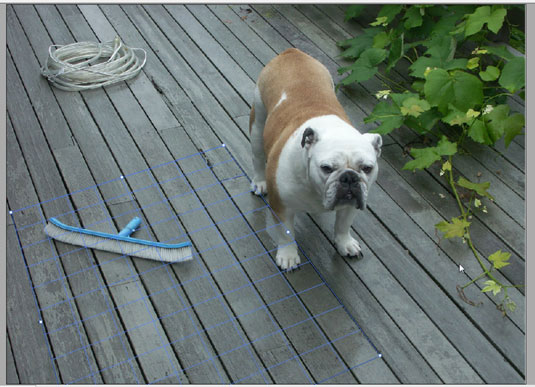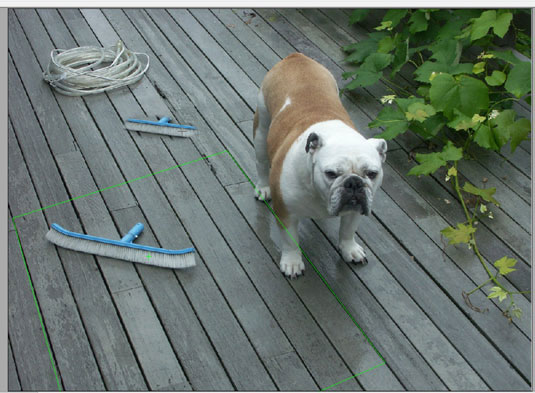Adobe Photoshop Creative Suites 5 izzušanas punkta funkcija ļauj saglabāt pareizu perspektīvu, rediģējot attēlus, kuros ir perspektīvas plaknes, piemēram, ēkas malas. Veiciet tālāk norādītās darbības.
Atveriet failu.
Ja jums nav pieejams piemērots attēls, mēģiniet izmantot failu Vanishing Point.psd. To var atrast sistēmā Windows vietnē C:Program FilesAdobeAdobe Photoshop CS5ExtrasSamples un Mac vietnē ApplicationsAdobeAdobe Photoshop CS5Samples.
Izveidojiet jaunu, tukšu slāni, slāņu paneļa apakšā noklikšķinot uz pogas Izveidot jaunu slāni.
Ja katru reizi, kad izmantojat izzušanas punktu, izveidojat jaunu slāni, rezultāti tiek parādīti atsevišķā slānī, saglabājot sākotnējo attēlu. Varat izdzēst izzušanas punkta filtra rezultātu un joprojām saglabāt sākotnējo slāni.
Izvēlieties Filtrs → Pazušanas punkts.
Tiek parādīts atsevišķs izzušanas punkta logs. Ja redzat kļūdas ziņojumu par esošu lidmašīnu, noklikšķiniet uz Labi.
Ja izmantojat parauga failu no Photoshop, perspektīvā plakne jau ir izveidota. Lai palīdzētu jums labāk izprast šo funkciju, izdzēsiet esošo plakni, nospiežot taustiņu Dzēst.
Atlasiet rīku Izveidot plakni un definējiet četrus plaknes virsmas stūra mezglus. Lai tuvinātu un skatītu visu attēlu, nospiediet Ctrl+– (Windows) vai Command+– (Mac).
Mēģiniet izmantot attēlā redzamos objektus, lai palīdzētu izveidot plakni.
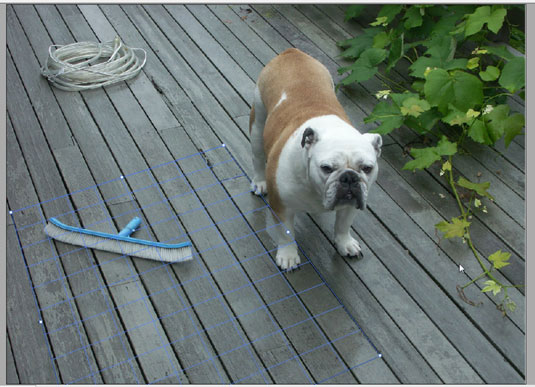
Izmantojiet objektus attēlā, lai izveidotu perspektīvas plakni.
Kad ir izveidoti četri plaknes stūra mezgli, rīks automātiski tiek pārslēgts uz plaknes rediģēšanas rīku.
Atlasiet un velciet stūra mezglus, lai izveidotu precīzu plakni.
Plaknes režģim ir jābūt zilam, nevis dzeltenam vai sarkanam, ja tas ir precīzs.
Pēc plaknes izveides plakni var pārvietot, mērogot vai pārveidot. Ņemiet vērā, ka rezultāti ir atkarīgi no tā, cik precīzi plakne sakrīt ar attēla perspektīvu.
Varat izmantot savu pirmo izzušanas punkta sesiju, lai vienkārši izveidotu perspektīvas plaknes un pēc tam noklikšķiniet uz Labi. Plaknes parādās nākamajās izzušanas punkta sesijās, kad izvēlaties Filtrs → Pazušanas punkts. Perspektīvu plakņu saglabāšana ir īpaši noderīga, ja plānojat kopēt un ielīmēt attēlu izzušanas punktā un jums ir jābūt gatavai plaknei, kuru atlasīt.
Logā Pazušanas punkts izvēlieties rīku Zīmogs un pēc tam opciju joslas nolaižamajā sarakstā Heal izvēlieties Ieslēgts.
Attēlā Vanishing Point.psd mēs klonējām zilo slotu.
Kad joprojām ir atlasīts zīmogs, šķērsojiet daļu apgabala vai attēla daļas, kuru vēlaties klonēt, un nospiediet taustiņu Alt (Windows) vai Option (Mac), lai definētu to kā klonējamo avotu.
Vietnē Vanishing Point.psd mēs noklikšķinājām uz zilās slotas vidusdaļas.
Nenoklikšķinot, virzieties uz perspektīvās plaknes aizmuguri (varat pat klonēt ārpus plaknes) un pēc tam noklikšķiniet un velciet, lai reproducētu attēla klonēto daļu.
Sāciet no 7. darbības un klonējiet jebkuru attēla apgabalu tuvāk perspektīvas plaknes priekšpusei.
Klonētais reģions tagad tiek klonēts kā lielāka paša versija.
Marquee rīka opcijas varat izmantot jebkurā laikā pirms vai pēc atlases veikšanas. Pārvietojot Marquee rīku, rīku Zīmogs vai Birstes rīku plaknē, tiek iezīmēts ierobežojošais lodziņš, norādot, ka plakne ir aktīva.
Noklikšķiniet uz Labi.
Lai saglabātu perspektīvās plaknes informāciju, saglabājiet dokumentu JPEG, PSD vai TIFF formātā.
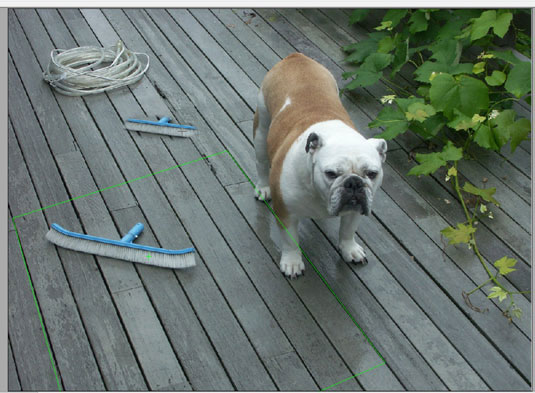
Klonēts kā mazāka versija, kas atbilst jaunajai atrašanās vietai.